Чем открыть RAW формат
Привет! Сегодня мы рассмотрим очередной «сложный» формат файла. Обычно люди, которые первый раз сталкиваются с этим расширением, задают себе вопрос: «Чем открыть RAW формат?», не находят ответ. Я поначалу так же не знал, как работать с этим типом расширений.
Этот тип данных был разработан для сохранения информации, практически без потерь или свести потери качества исходника к минимуму. Как правило, эти файлы относятся к фотографии и изображениям в высоком качестве. Разработчики профессиональных фотокамер, например Сanon, используют этот тип расширения для сохранения фотографии в исходном качестве.
Такой подход вполне оправдан в сферах, где качество снимка играет первостепенную роль. В таких ситуациях лучшего формата файла, чем .raw сложно найти. Если мы рассматриваем профессиональные фотоаппараты, то для открытия этого файла используют специализированный софт.
Но что делать, когда у вас на руках не оказалось специализированной программы?
Как открыть фото в формате RAW?
Пожалуй, самый надёжный способ взаимодействия с RAW-файлами – работа в RAW-конвертерах. Программы этого типа позволяют не только открывать фотографии, но ещё и редактировать и сохранять их в более привычных форматах, вроде JPEG или TIFF.
Рынок подобного софта пестрит новинками, но для быстрой и корректной работы лучше всего подойдёт RAW Конвертер Экспресс. Программа «дружит» со всеми расширениями RAW формата. Чтобы открыть ваши снимки, достаточно лишь запустить приложение и найти в каталоге папку с файлами.
На заметку: формат RAW не имеет единого расширения. У каждой марки фотоаппарата – своё собственное обозначение для «сырых» необработанных файлов. Например, Canon — CRW и CR2, у Nikon – NEF и NRW, у Sony – ARW и SR2 и т.д.
Что такое RAW?
Если вы знаете английский, то уже перевели для себя это слово. «Raw» означает «сырой», «необработанный». Попадая на матрицу фотоаппарата, свет преобразуется в цифровое изображение. Форматы типа JPG или PNG – это обработанная, ужатая фотокамерой версия картинки. RAW в свою очередь – вариант без предварительной обработки.
Изначально изображения в формате RAW смотрятся гораздо менее привлекательно, чем те же JPG, да и весят файлы в разы больше. Но для дальнейшей обработки снимка и доведения его до совершенства данный формат незаменим.
Изображения, обработанные техникой, не всегда получаются действительно удачными – слишком тёмные, недостаточно контрастные и т.п. А при попытке улучшить их вручную, вы заметите существенную потерю качества из-за того, что фотоаппарат «съел» значительную часть деталей. RAW, в свою очередь, записывает абсолютно всю информацию о кадре. Таким образом, он даёт возможность вытягивать снимок, полностью сохраняя его высокое качество.
Ссылки для скачивания кодеков
Итак, у владельцев Nikon есть выбор: скачать и установить родной .NEF-codec с сайта производителя, пройдя по ссылке: http://www.nikonimglib.com/nefcodec/, где нужно будет нажать на кнопку «Принимаю — начать загрузку», либо воспользоваться вторым вариантом, приведенным ниже.
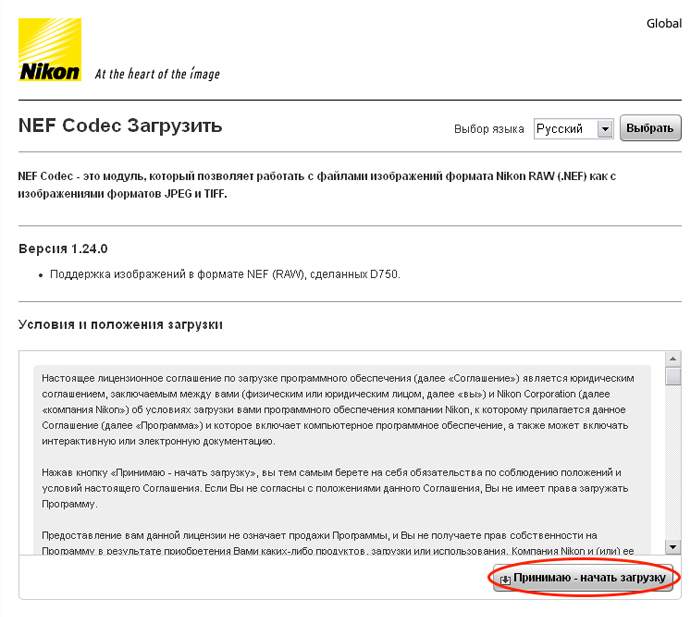
Владельцы Canon и фотоаппаратов других популярных производителей смогут скачать и установить универсальный Camera Codec Pack для просмотра RAW с сайта Microsoft по следующей ссылке: http://www.microsoft.com/en-us/search/Results.aspx?q=Microsoft%20Camera%20Codec%20Pack&from=DLC
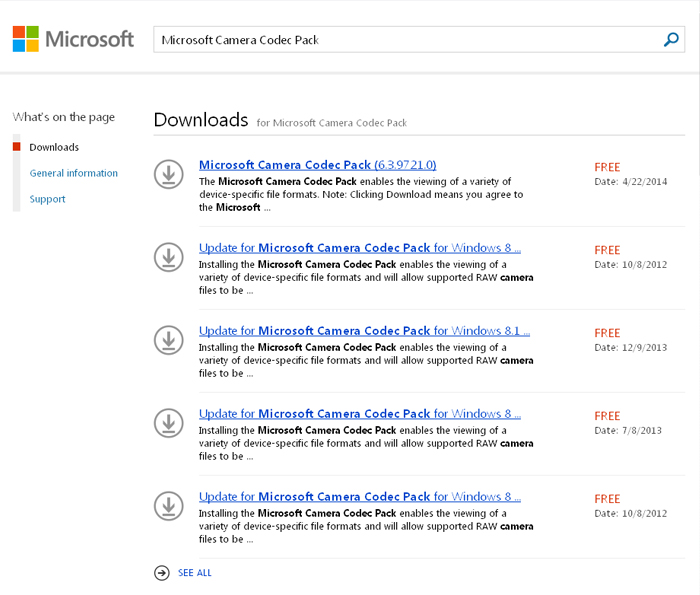
Где нужно будет выбрать вариант, соответствующий версии вашей операционной системы, кликнуть по нему и на открывшейся странице нажать на «Download».
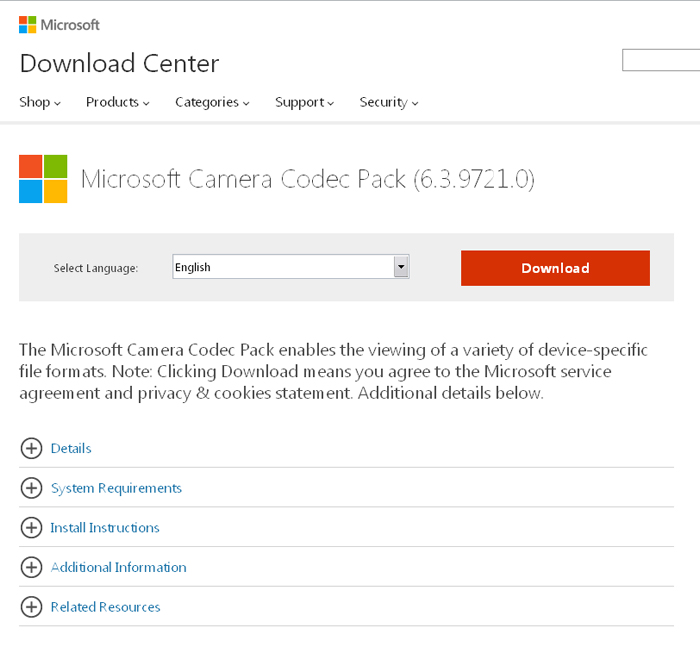
На скриншоте ниже приводится список камер, RAW-файлы которых поддерживаются Microsoft Camera Codec Pack на момент написания статьи.
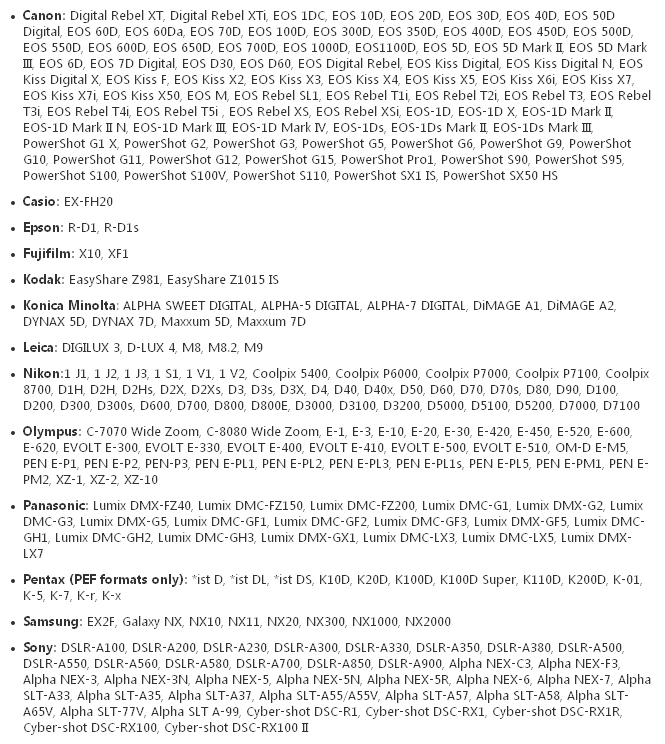
После успешной установки кодеков и перезагрузки системы жить становится веселее 🙂
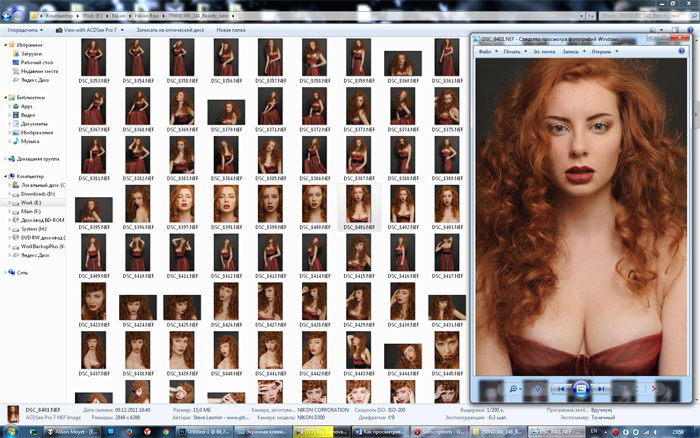
Установленные кодеки значительно облегчают работу с файлами, делая доступным просмотр превью эскизов файлов в проводнике. Однако, я считаю встроенное средство просмотра изображений Windows по сути своей не очень удобным, поэтому для максимально быстрого и удобного просмотра фотографий рекомендую использовать известный альтернативный просмотрщик — ACDSee Pro. В его новые версии включен облегченный скоростной модуль просмотра, который загружается практически моментально и так же моментально показывает следующую фотографию при пролистывании (используются встроенные в RAW превью фотографий). При переходе же в полную версию доступны дополнительные функции просмотра, включая подробные сведения Metadata (в частности, EXIF), а также весьма неплохой каталогизатор, RAW-конвертер и редактор изображений.
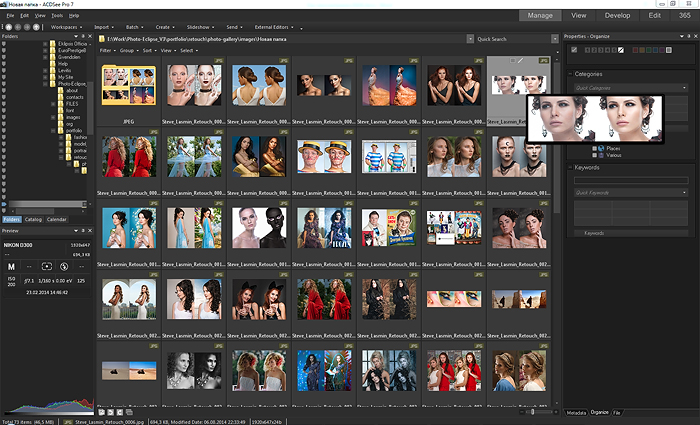
© Стив Ласмин, октябрь 2014
Если Вам понравился этот материал, то мы будем рады, если Вы поделитесь им со своими друзьями в социальной сети:
Фотожурнал / Уроки ретуши и постобработки / Как просматривать RAW-файлы прямо в Windows? Немного о кодеках
Тэги к статье: Стив Ласмин, RAW, постобработка, начинающим
Дата: 2014-10-09 | Просмотров: 34729
Просмотр RAW-файлов средствами Windows
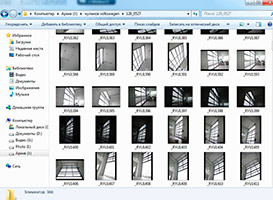
Если говорить о программе для просмотра RAW-файлов под Windows 7, ранее я бы, без сомнений, посоветовал вам на infranView с установленными плагинами. Другие наверняка бы рекомендовали ACDSee.
«Продвинутые» для этого используют LightRoom либо Aperture — если речь идёт не о Windows, а о Mac OS. Эти пакеты, без сомнений, необходимы для пакетной обработки изображений, но вот для предварительного просмотра и навигации по твоей съёмке — не очень.
Однако, на сегодня оказывается, есть более «нативное» и приятное для работы под Windows решение:
компания Microsoft выпустила «Пакет кодеков для камер Майкрософт». Данный пакет позволяет просматривать RAW-фотографии стандартными средствами Windows. Доступен он по ссылке: http://www.microsoft.com/ru-ru/download/details.aspx?id=26829.
- Canon: Digital Rebel XT, Digital Rebel XTi, EOS 10D, EOS 20D, EOS 30D, EOS 40D, EOS 50D Digital, EOS 300D, EOS 350D, EOS 400D, EOS 450D, EOS 500D, EOS 550D, EOS 1000D, EOS 5D, EOS 5D Mark II, EOS 7D Digital, EOS D30, EOS D60, EOS Digital Rebel, EOS Kiss Digital, EOS Kiss Digital N, EOS Kiss Digital X, EOS Kiss F, EOS Kiss X2, EOS Kiss X3, EOS Kiss X4, EOS Rebel T1i, EOS Rebel T2i, EOS Rebel XS, EOS Rebel XSi, EOS-1D, EOS-1D Mark II, EOS-1D Mark II N, EOS-1D Mark III, EOS-1D Mark IV, EOS-1Ds, EOS-1Ds Mark II, EOS-1Ds Mark III, PowerShot G2, PowerShot G3, PowerShot G5, PowerShot G6, PowerShot G9, PowerShot G10, PowerShot G11, PowerShot Pro1, PowerShot S90, PowerShot S95, PowerShot SX1 IS
- Nikon: Coolpix P6000, D1H, D2H, D2Hs, D2X, D2Xs, D3, D3s, D3X, D40, D40x, D50, D60, D70, D70s, D80, D90, D100, D200, D300, D300s, D700, D3000, D3100, D5000, D7000
- Sony: DSLR-A100, DSLR-A200, DSLR-A230, DSLR-A300, DSLR-A330, DSLR-A350, DSLR-A380, DSLR-A500, DSLR-A550, DSLR-A560, DSLR-A580, DSLR-A700, DSLR-A850, DSLR-A900, Alpha NEX-3, Alpha NEX-5, Alpha NEX-5N, Alpha SLT-A55/A55V, Cyber-shot DSC-R1
- Olympus: C-7070 Wide Zoom, C-8080 Wide Zoom, E-1, E-3, E-10, E-20, E-30, E-420, E-450, E-520, E-620, EVOLT E-300, EVOLT E-330, EVOLT E-400, EVOLT E-410, EVOLT E-500, EVOLT E-510, PEN E-P1
- Pentax (PEF formats only): *ist D, *ist DL, *ist DS, K10D, K20D, K100D, K100D Super, K110D, K200D, K-7, K-x
- Leica: DIGILUX 3, D-LUX 4, M8, M8.2, M9
- Konica Minolta: ALPHA-7 DIGITAL, DiMAGE A1, DiMAGE A2, DYNAX 7D, Maxxum 7D
- Epson: RD1
- Panasonic: Lumix DMC-G1, Lumix DMC-GH1, Lumix DMC-GF1, Lumix DMC-LX3, Lumix DMC-LX5
P.S.: Данный топик добра опубликован не кармы корысти ради, а лишь для того, чтобы работать с фотографиями уважаемым пользователям Хабры стало чуть-чуть легче.
Свободное программное обеспечение
Если, по объективным причинам, нужно выбирать из бесплатных решений, то предлагаю вам обратить внимание на следующие программы:
-
. Решение на основе dcraw (смотрим в примечание), предназначенное для чтения данных из Raw-файлов и последующей работы с ними. Несмотря на простой и, довольно-таки дружелюбный, интерфейс, пользователь должен хорошо разбираться во всех основных нюансах Raw-конвертации: алгоритмы дебайеризации и демозаики или методы шумоподавления, к примеру (чтобы от программы была польза). . Решение на основе LibRaw (смотрим в примечание), предназначено для raw-конвертации, редактирования и каталогизации фотографий. Специфика программы, ее возможность создавать альбомы, присваивать метки и создавать структуру альбомов, в купе с геолокацией, позволяют ее расценивать как аналог Adobe Lightroom. . Еще один аналог Lightroom, который призван облегчить работу фотографа с большим количеством фотографий. Поддерживает вычисления с плавающей точкой (и RawTherapee этим отличается) и поиск изображений по ряду параметров, и чем лучше аналогов — трудно сказать… Во многом, напоминает RawTherapee. . Малоизвестный, но довольно-таки интересный Raw-конвертер, который будет интересен фотографам, которым хорошо знакома техническая часть конвертации. И не в последнюю очередь — интересна интеграция с GIMP. (Разработчик создал неплохую документацию, ознакомьтесь.) (Raw Photo Processor). Raw-конвертер. Причина его популярности — в пленочных профилях, аскетичности интерфейса и великолепной картинке на выходе. В последних версиях используется библиотека LibRaw, но ее нет на официальном сайте. На Linux и Windows программа не работает, только macOS. (Есть руководство пользователя.)
LibRaw — это библиотека на основе dcraw (консольный Raw-конвертер), заготовка для RAW-конвертеров, но базовый функционал — чтение, декодирование и распаковка данных из Raw-файлов, их преобразование, с учетом баланса белого, интерполяции и прочего, позволяет нам использовать эту программу. Подробнее на YouTube-канале SkyLama TV.
Мир всем, и попутного света на местах фотографических баталий.
Рекомендую к прочтению:
-
Программное обеспечение Capture One продолжает завоевывать преданных сторонников, оно и понятно — интуитивно понятный интерфейс, …Из этой заметки вы узнаете про 3 лучшие панели ретуши для Adobe Photoshop, которые легко устанавливаются, своевременно обновляются и …Перечислил способы, которые помогут ускорить процесс обработки фотографий, — и причем без потери качества. По форме изложения, получился …
Андрей Бондарь
Свободный фотограф. Живу в провинции, снимаю портреты, изучаю светопись и визуальную культуру. Придерживаюсь традиционных методов печати и оформления фотографий. Заметки пишу для читателей, себя не прославляю. Над фотографиями работаю для заказчика, а деньги считаю благодарностью за проделанную работу. По духу — странник, по природе — человек.












